PS如何运用3D工具未照亮的纹理制作3d效果
1、打开一张图,选择【3D】【从图层新建到网格】【深度映射到】【平面】

2、鼠标右键点击图像边缘,跳出图层,在表面的地方,样式里选择【未照亮的纹理】
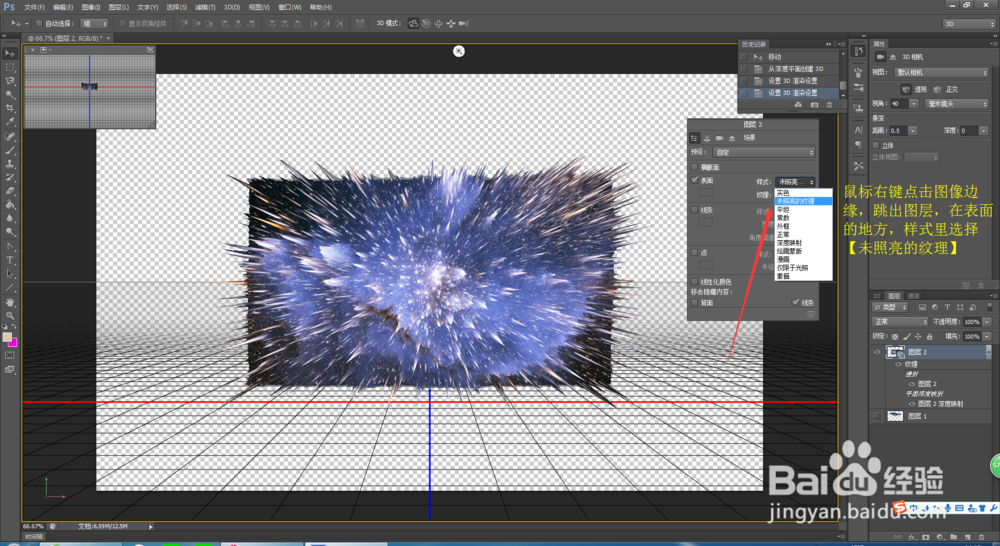
3、鼠标左键拖动可以自定你想要的位置,大小可以自定
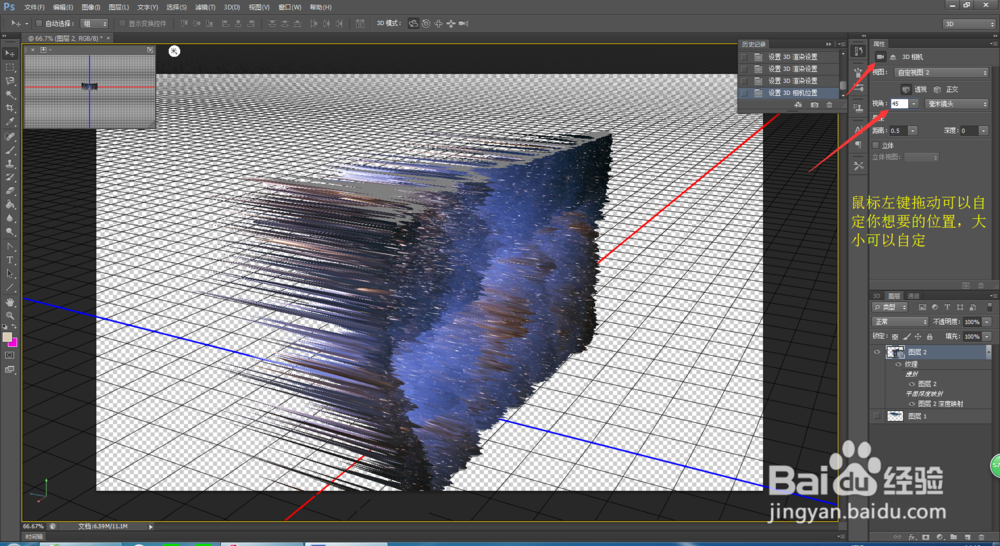
4、完成后鼠标右键点击图层。选择【转换为智能对象】

5、或者也可以制作一些简单的3D,【从图层新建网格】【网络预设】【汽水】为例
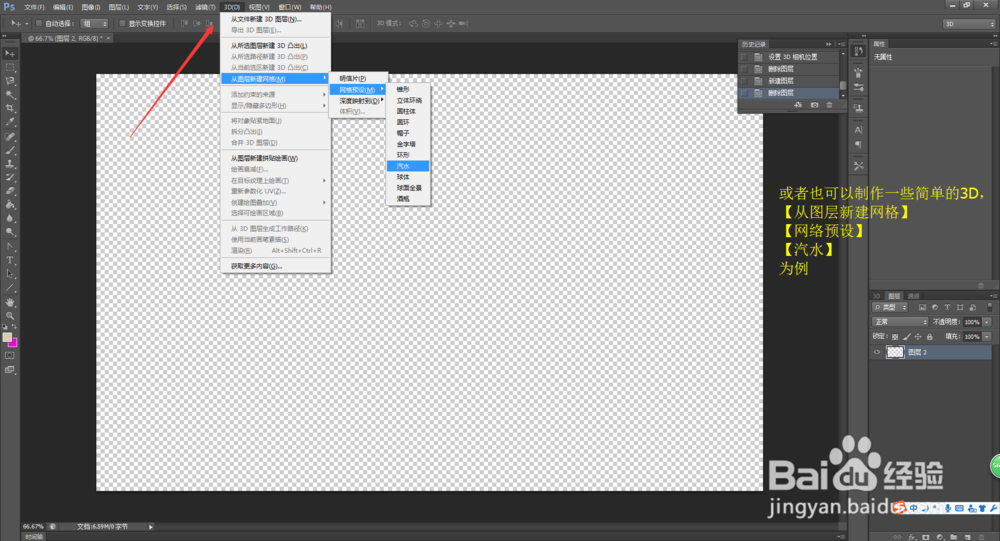

1、打开一张图,选择【3d】--【从图层新建到网格】--【网格预设】--选择【酒瓶】

2、右键点击图像,在打开的标签中,选择第二个材质
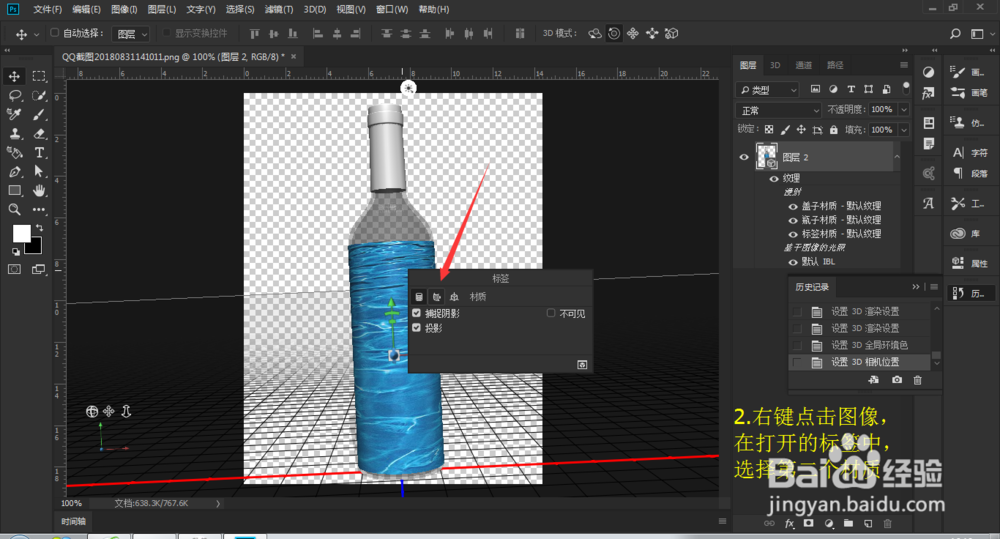
3、在标签材质中,漫射,镜像,发光,环境,这四种都可自由调整颜色和度数。
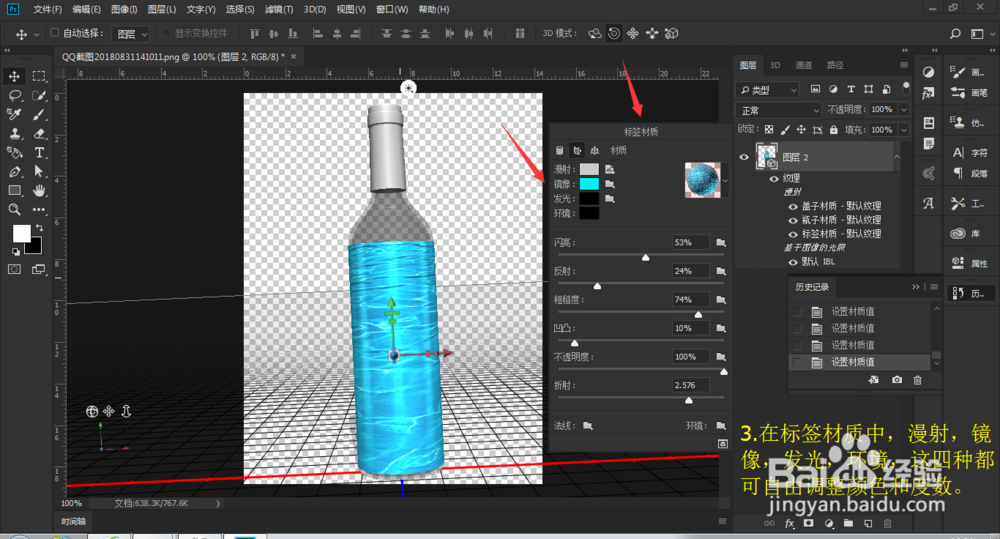
声明:本网站引用、摘录或转载内容仅供网站访问者交流或参考,不代表本站立场,如存在版权或非法内容,请联系站长删除,联系邮箱:site.kefu@qq.com。